
今回はイラストを描くためのWordの設定です。
4月3日
イラストのネット学習を始めましょう。② 「97-2003形式の保存のファイルを作る」
イラストを描くツールとしてのWordはそのままでは使えません。
ファイルをイラスト専用にしておく必要があります。
ーーーーーーーーーーーーーーーーーーーーーーーーーーー
「Wordでイラストを描くための設定」①ファイル形式
保存方式「Word97-2003」[互換モード]・・・タグの上のファイル名に表示される
Wordソフトも長い歳月を経て2021まで更新されてきました。
無論新しい機能が追加され更新されている訳です。
しかし、オートシェイプによるイラストを描くには古いタイプ2003版が良いのです。
何故なら、皆さんお持ちのWordは全員が同じバージョンではないからです。
更新された時々の機能が微妙に異なり、簡単には説明が出来ないからです。
そこでこの問題を解決するには(統一された説明のために)良い方法があります。
それは保存方式を統一することです。

しかし、多くの方々には馴染みのない保存形式でしょう。
旧形式によるコマンド(命令や表示)がこれまでと違う形で表示されて戸惑うことになるでしょう。
これには慣れて頂くしかありません。
後日、事例を明示しながら説明を追加します。
ーーーーーーーーーーーーーーーーーーーーーーーーーーーーーーー
学習用のファイルを作りましょう。「Word 97-2003」形式で
新規作成の白紙のファイルを作ります。(作り方)
新規作成で作った文書「文書1」①――これを名前を付けて保存
ファイル名は「イラスト学習 2022-4」・・・
ファイルの種類を「Word 文書」を変える ② ファイルの種類の一覧を出す。
「Word97-2003文書」を選択します。
・・・これでタイトルが「互換モード」となります。
イラスト学習 2022-4 [互換モード] ③・・・タイトル部を確認する。

イラスト学習 2022-4 [互換モード] の白紙の学習ファイルが出来ました。
このファイルを使って学習を進めていきます。
※ この作業がこの学習の一番の基本になります。
学習用のファイルを作りましょう。「Word 97-2003」形式で
このファイルの作成が出来ない方はコメント欄にて質問ください。
次回は、このファイルを使う上で必要な書式の設定を行います。
イラスト作りはもう少し待ってください。
ご自分でイタズラすればいろいろと解ると思います。
簡単な四つ葉でも描いてみましょう。
其の内こんなイラストも描けるようになるでしょう。
時間を掛けて根気よくコツコツとです。


























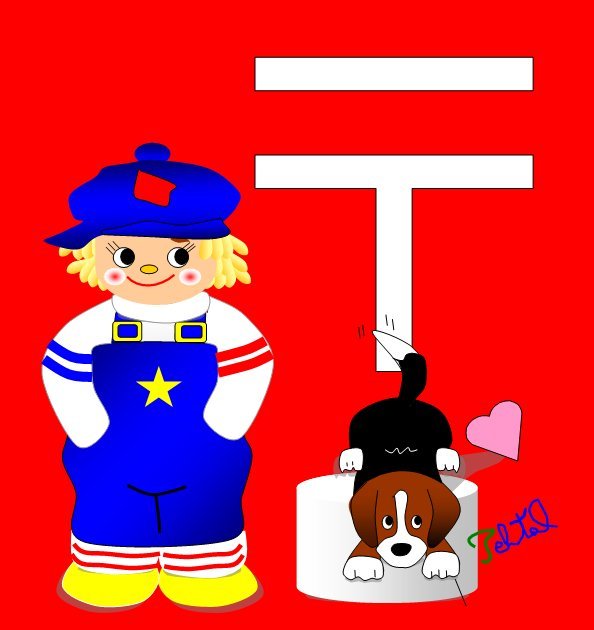

※コメント投稿者のブログIDはブログ作成者のみに通知されます